Как се попълва и отпечатване на отчетите в програмата на служителите на предприятието
отваряне на персонала списание за изграждане и отпечатване на отчетите, а след това щракнете върху бутона "Отчети".
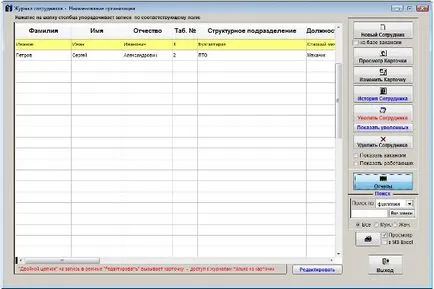
Увеличи изображението
В секцията доклади, кликнете "графици".
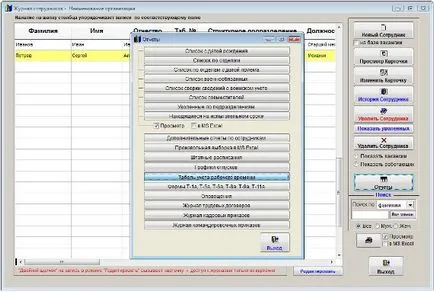
Увеличи изображението
Откритата част графици.
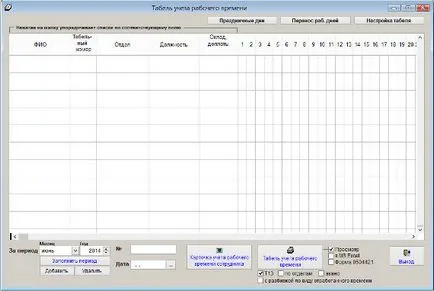
Увеличи изображението
Преди да попълните листа на сметката трябва да бъде попълнен празници работното време.
За да се запълни празниците (и трансфер на официалните празници) кликнете на "Празници" в дясно над таблицата.
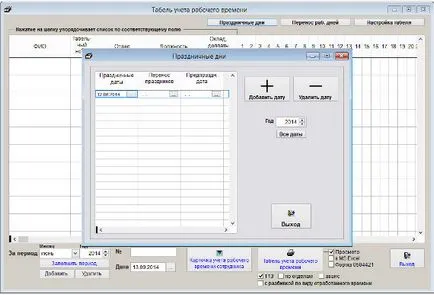
Увеличи изображението
Отворете раздел "празници"
За да се подчертаят годината, използвайте филтъра за годината.
За да добавите дата, кликнете върху "Добавяне Дата" и въведете празника.
За да изтриете дата, да използвате "Delete дата".
Ако е необходимо, въведете датата, на която празникът се пренася и предварително датите на празниците.
Ако Предварително напълнена дата, тогава автоматично запълване на предварително празник датира едно час по-малко (ако е зададен), предварително ваканционен ден ще се счита за определена дата, а не в деня преди празника.
За да се покаже на официалните празници през годините върху "Всички дати" под филтъра на година.
След като датите на ваканционни, щракнете върху бутона Exit, за да "Почивка" ще бъдат затворени.
Също така, ако е необходимо, за да запълни смени работни дни.
За да се запълни смени работа щракнете дни "Трансфер роб. Days" в дясно над таблицата.
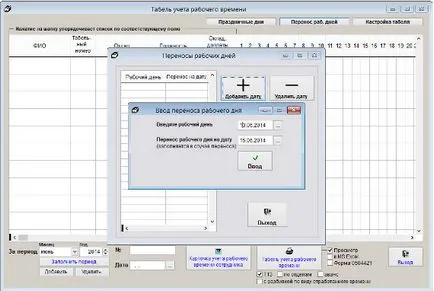
Увеличи изображението
Отворете раздел "Преводи работни дни" на
За да се подчертаят годината, използвайте филтъра за годината.
кликнете върху "Добавяне Дата", за да добавите датата и въведете часа, които се прехвърлят, и датата, на която се прехвърля.
За да изтриете дата, да използвате "Delete дата".
за показване на официалните празници през годините върху "Всички дати" под филтъра на година.
След като датите на ваканционни, щракнете върху Exit "Копиране работни дни" ще бъдат затворени.
Символите могат да бъдат конфигурирани в Настройка на времето лист, за да направите това, кликнете върху "Създаване на информационни карти" в дясно над таблицата.
Отворете настройките на времето листа.
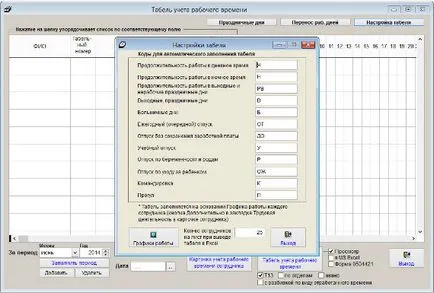
Увеличи изображението
В този раздел, можете да укажете на символите, които са отбелязани в деня на маса и нощни работно време, почивни и празнични дни, болнични и различен вид почивка, бизнес пътуване, както и отсъствията.
Информация за периодите на тези събития ще бъдат взети от съответните раздели на картите за персонал.
Ако искате да промените условно с определянето на работата през деня, нощта и празниците, което трябва да направите това не само в раздела Настройка на времето лист ( "Настройка на времето лист" бутона в дясно над таблицата), но правилният термин за всеки работен график, в които е необходимо да използвате новата обозначението ,
В долната част на леярската форма се определя от броя на служителите на листа на лист за печатане, в MS Excel (OO Изчислено).
Препоръчителна 40 служители на лист в отпечатването на листа на опростена версия, както и 20 работници в листа, когато листът на печат с отработеното време от дни.
Също така в този раздел може да се коригира, ако е необходимо, графици за работа за работниците и служителите, които работят въз основа на които ще бъдат запълнени графици.
За да се запълни времето лист за периода, изберете желания период (месец и година) в "между" ляво под масата. След това кликнете върху "Напълнете време" бутона.
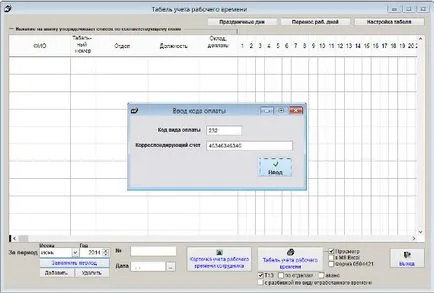
Увеличи изображението
В прозореца, който се отваря, въведете код за вид плащане и прихващане влизането и натиснете "Enter".
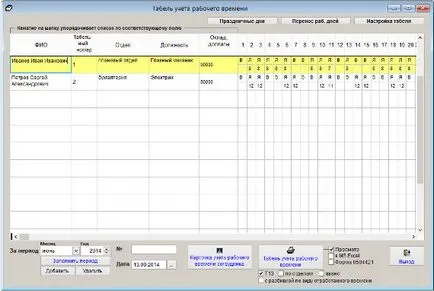
Увеличи изображението
Карти за оценка ще бъде изпълнен в съответствие с график на работа на работниците, защото символите и съдържанието на секциите на карти на служителите.
След това въведете номера и датата на отчетни карти.
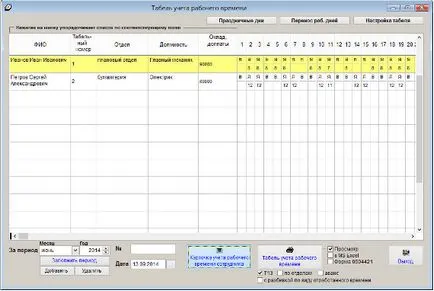
Увеличи изображението
Ако искате да настроите работното време на работниците и служителите, изберете желаната позиция и натиснете "карта на служител на работното време" бутона.
Отвори карта на работно време на служителите.
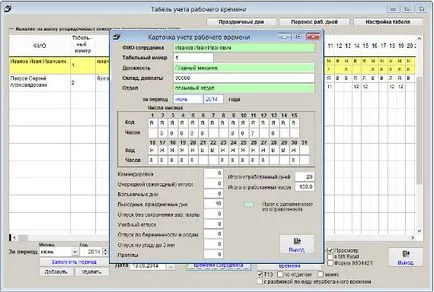
Увеличи изображението
Ако е необходимо, редактирайте област.
Когато приключите с редактирането на карти на работното време, натиснете бутона Exit.
За да добавите нов служител в таблицата, използвайте бутона Add под таблицата.
За да премахнете на работника или служителя от картата за отчет, като използвате бутона Изтриване.
Печат на графици кликнат върху "времеви листове" с образа на принтера.
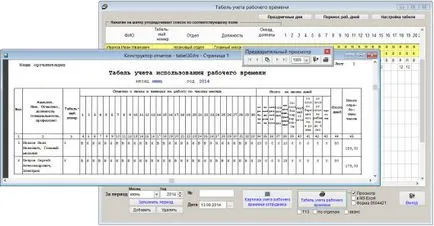
Увеличи изображението
Ако отметнете "Т13" е забранена, масата ще се формира от опростена форма.
Изберете принтера, задайте броя на копията и кликнете върху бутона "Печат".
Списанието ще бъде отпечатана върху избрания принтер.
В случай, че Adobe PDF принтер е избран (този принтер се предлага с установената Adobe Acrobat), списанието ще бъдете подканени да запишете като PDF файл.
Ако поставите отметката "от отдел", преди образуването на време лист ще формират подразделения избор.
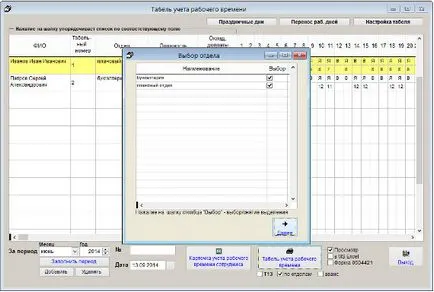
Увеличи изображението
Поставете отметка в квадратчето трябва да бъде отделен и след това щракнете върху Напред.
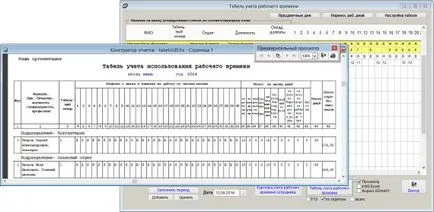
Увеличи изображението
Ще бъде създадена карта за доклад за избрани отдели, разбити по отдел. Print доклад карта на Форма Т13 проверете "Т13" и кликнете върху "времеви листове" с образа на принтера.
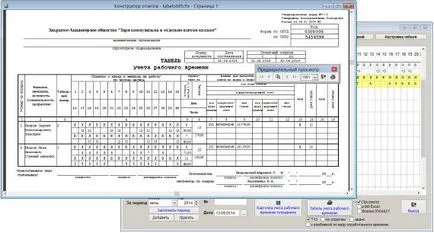
Увеличи изображението
маса за да се образува във формата на Т-13.
Print доклад карта на Форма Т13, по вид на загуба на време проверка на "Т13" и "с разбивка по вид на загуба на време" и кликнете върху "времеви листове" с образа на принтера.
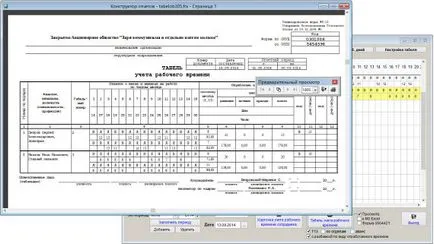
Увеличи изображението
маса за да се образува във формата на Т-13, като се позовава на загуба на време.
Ако поставите отметката "от отдел", преди образуването на време лист ще формират отдела за подбор.
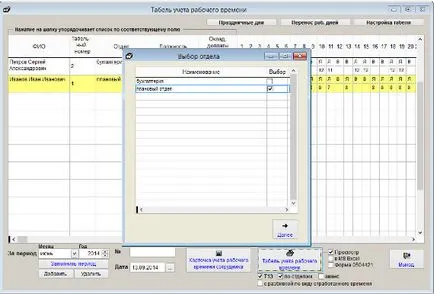
Увеличи изображението
Изберете желания отдел, а след това щракнете върху Напред.
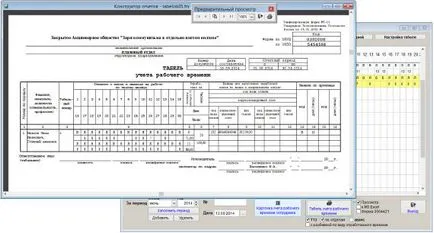
Увеличи изображението
Таблица да се формира под формата на Т-13 за избраната карта (със или без повреда от тип време отпадъци).
Програмата има форма, за да покажат на време лист в MS Excel (OO Изчислено).
За да се покаже времето лист в MS Excel, или ако е зададен в OpenOffice Calc проверете "в MS Excel" и кликнете върху "времеви листове" с izobrazheniema принтер.
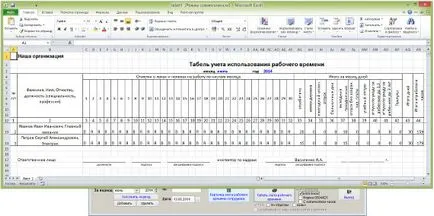
Увеличи изображението
Карти за оценка ще бъде генериран в MS Excel (OO Calc). Брой служители в списъка се намира в "Настройка на картата доклад."
Ако искате да се показва в таблица Excel с времето, прекарано на ден, в допълнение към отметката "в MS Excel" провери "Тъй като броят на часовете".
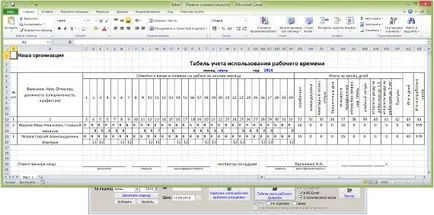
Увеличи изображението
Доклад карта въз основа на отработените часове на дни от месеца ще бъде генериран в MS Excel (OO Calc).
Ако активирате отметката "авансово плащане", съответната таблица ще се генерира за първите 15 дни на месеца.
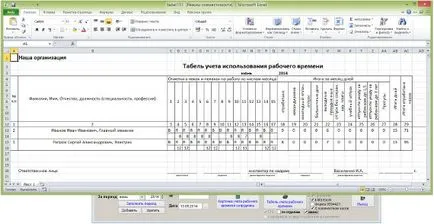
Увеличи изображението
Карти за оценка ще бъде генериран в MS Excel (OO Calc). Брой служители в списъка се намира в "Настройка на картата доклад."
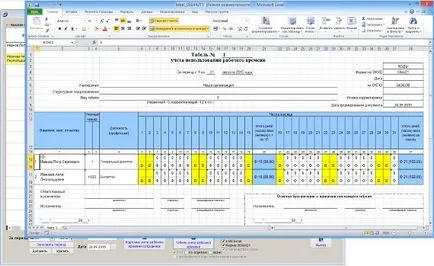
Увеличи изображението
Ако активирате отметката "авансово плащане", съответната таблица ще се генерира за първите 15 дни на месеца.
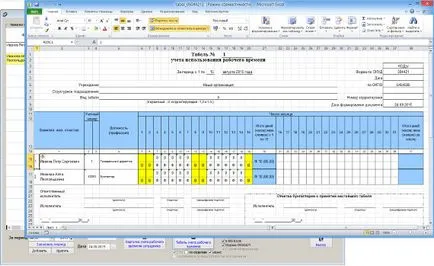
Увеличи изображението
Ако поставите отметката "от отдел", картата доклад ще бъде отпечатана за конкретно избран структурно звено (отдел).
За правилното формиране на листа на предпоставки трябва да бъдат запълнени от работодателските организации.
Изтеглете "Служители на Компанията 2.7.6"
Програма документация "Служители на Компанията 2.7.6"
Как да инсталирате програмата "Служители на Компанията 2.7.6"